リストの選択でグラフを自動的に変える方法
フィジカルテストなど大人数を相手にしたときにExcelが使えると個々へのフィードバックも楽になると思います。最近覚えた方法で、これは使えそうだなと思ったので自分が忘れないようにするためと、自分だけでなく誰かの役に立てばと思いブログに残すことにしました。
最近覚えた方法は、以下のようにドロップダウンリストで選手を選択すると自動的にグラフも変わる方法です。
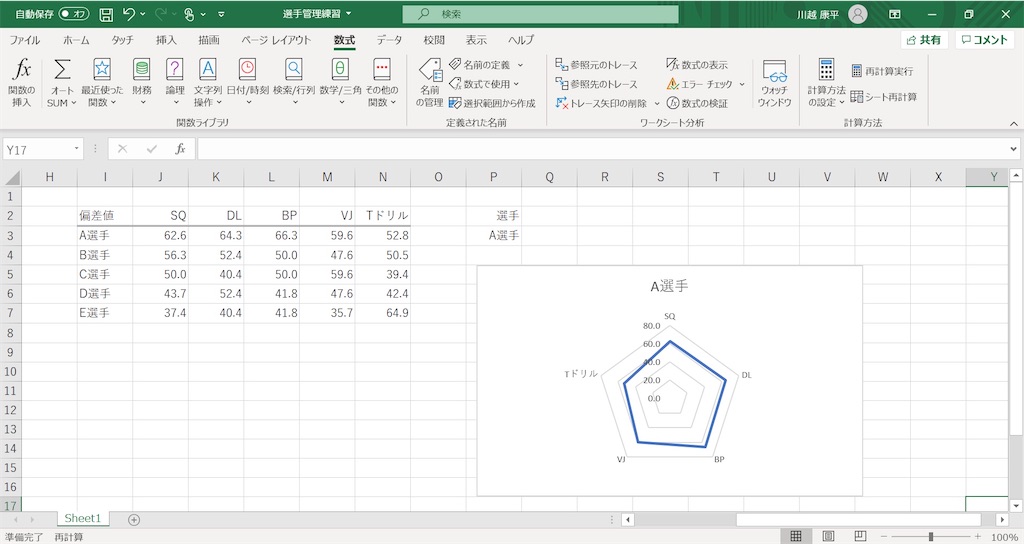
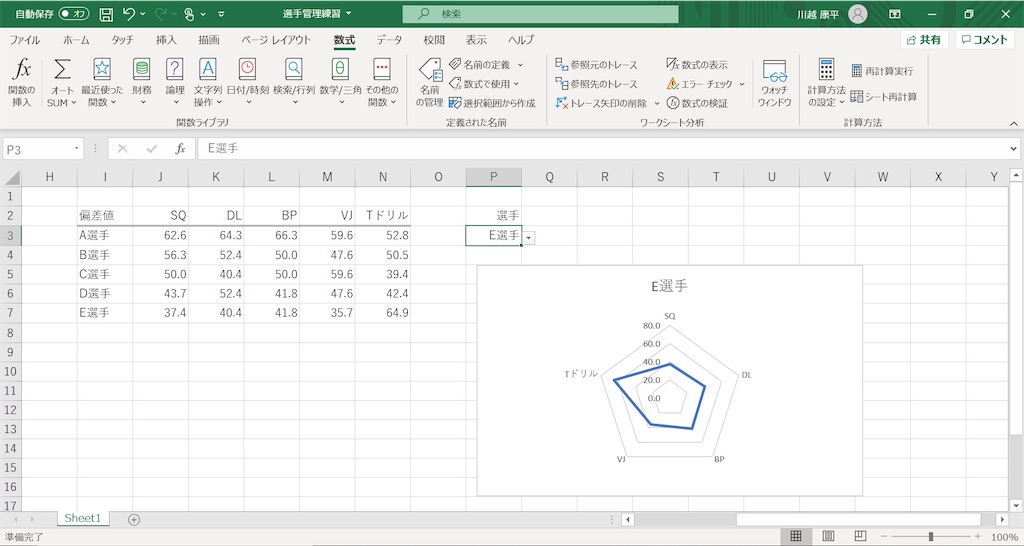
数値の出し方はいくつかあると思いますが今回は偏差値でグラフを作成しました。順番に説明していきます。
①偏差値を出す

A選手のSQを出すとしたらJ3に、
「=(C3-$C$8)*10/$C$9+50」を入れてenterを押すと偏差値が出ます。ドラックしたら下も同じようにそれぞれの偏差値が出ます。
Tドリルのような数値が低い方が良い評価となるものは(数値‐平均)を逆にします。
②列ごとに名前をつける

選択範囲から作成で、この場合は左端列を名前にしたいのでそこにチェックしてOK。
③ドロップダウンリストに名前をつける

参照範囲にINDIRECTをつけて名前を作成。
④レーダーを挿入

何かしら列を選択して挿入からレーダーを選択します。
⑤グラフの編集
A

グラフをタップし、デザインからデータの選択をクリックします。
B

Aの右側の編集をクリックしてSQからTドリルを選択。そうするとグラフにそれぞれの名前がつきます。
C

Aの左側の編集をクリックして系列名はドロップダウンリストを選択、系列値は=book名!プルダウンリストの名前を入力します。
⑥グラフのデザイン編集

あとは好きなようにグラフをデザインするだけです。
以上リストの選択でグラフを自動的に変える方法でした。